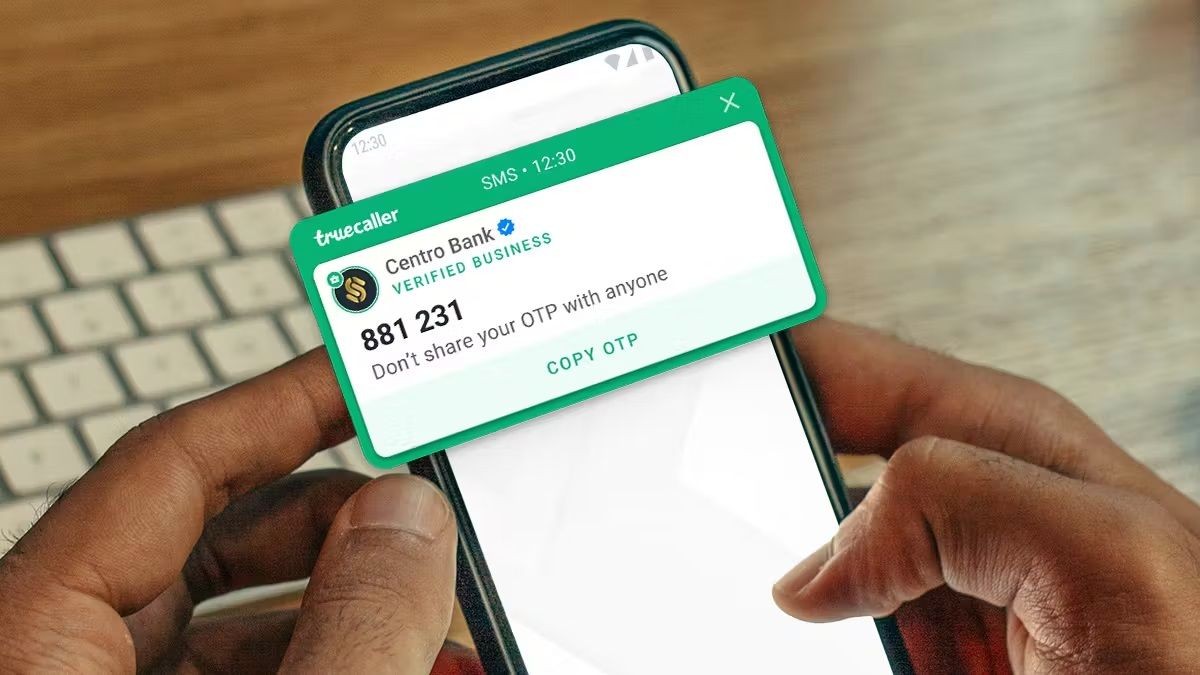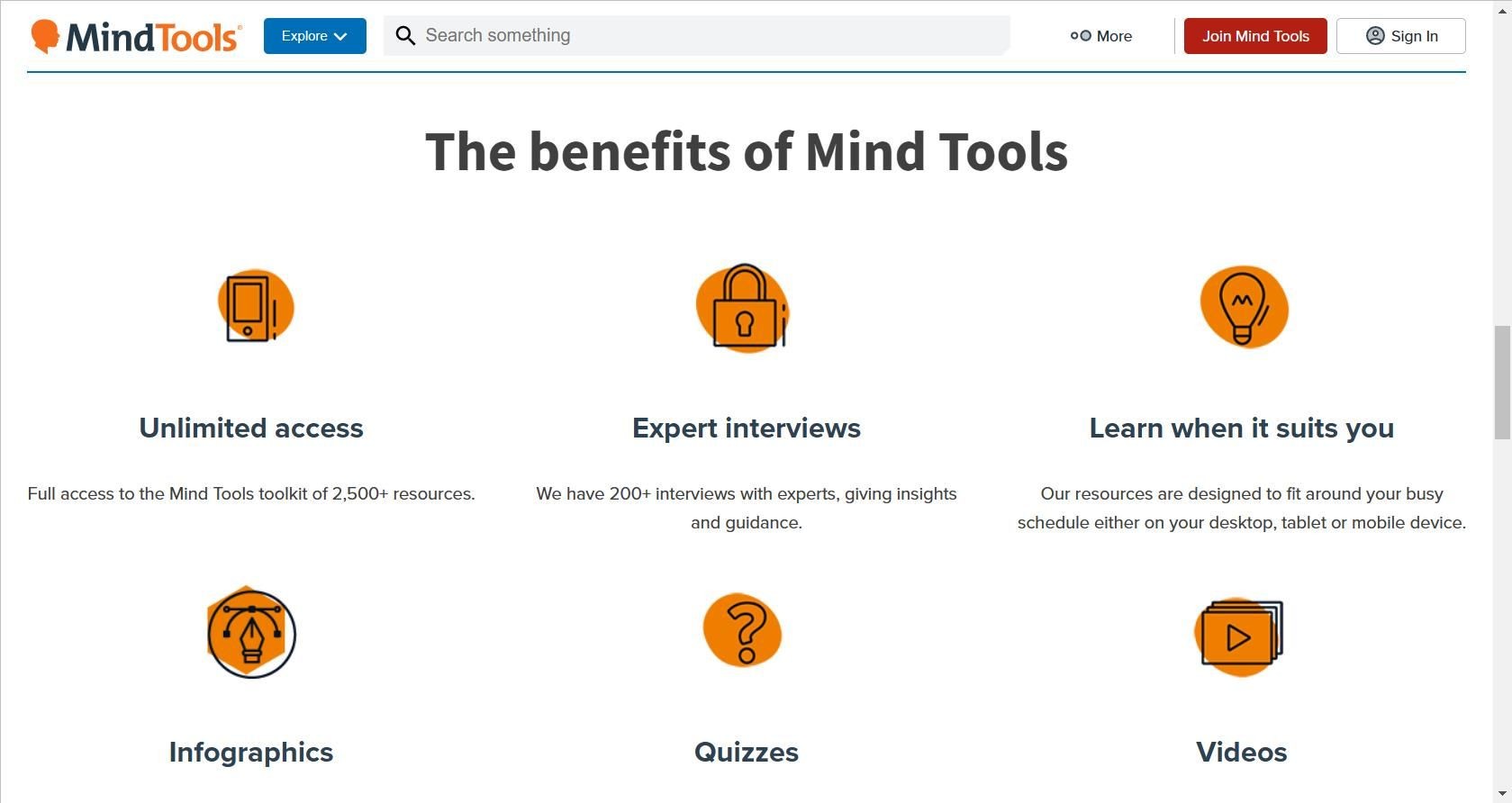Contents
- 1. Sử Dụng Nắp Che Webcam Để Bảo Vệ Quyền Riêng Tư
- 2. Ngắt Kết Nối Hoặc Vô Hiệu Hóa Webcam Khi Không Sử Dụng
- 3. Chặn Ứng Dụng & Trang Web Đáng Ngờ Truy Cập Webcam
- 4. Chú Ý Đến Những Gì Hiển Thị Trong Nền
- 5. Cập Nhật Trình Điều Khiển Webcam Để Đảm Bảo An Toàn
- 6. Chú Ý Đến Các Dấu Hiệu Của Việc Hack Webcam
Webcam là công cụ hữu ích nhưng nếu không được bảo mật đúng cách, chúng có thể trở thành cửa ngõ xâm phạm quyền riêng tư. Từ các cuộc tấn công mạng đến giám sát trái phép, mối đe dọa là có thực, nhưng bạn có thể ngăn chặn kẻ xâm nhập truy cập vào webcam và xâm phạm không gian cá nhân của bạn.
1. Sử Dụng Nắp Che Webcam Để Bảo Vệ Quyền Riêng Tư
 Nắp che webcam trên ASUS Vivobook S 15 OLED
Nắp che webcam trên ASUS Vivobook S 15 OLED
Năm 2016, tờ The Guardian đưa tin rằng CEO của Meta, Mark Zuckerberg, che webcam laptop của mình, tương tự như cựu Giám đốc FBI James Comey. Comey đã nói trên băng ghi âm:
Tôi dán một miếng băng keo lên camera vì tôi thấy một người thông minh hơn tôi cũng làm như vậy.
Phương pháp đơn giản nhưng hiệu quả này ngăn chặn sự giám sát trái phép, ngay cả khi ai đó đã truy cập vào thiết bị của bạn. Do đó, để bảo vệ quyền riêng tư của mình, bạn phải luôn giữ camera được che khi không sử dụng.
Nếu thiết bị của bạn không có nắp che tích hợp, bạn có thể sử dụng băng keo không trong suốt. Tuy nhiên, nắp trượt là một lựa chọn tốt hơn, vì nó cho phép bạn dễ dàng mở camera khi cần. Ví dụ, những Nắp Che Webcam CloudValley chỉ dưới mười đô la và hoàn thành công việc một cách hoàn hảo.
2. Ngắt Kết Nối Hoặc Vô Hiệu Hóa Webcam Khi Không Sử Dụng
Nếu bạn không thoải mái khi che webcam, bạn nên tạo thói quen ngắt kết nối webcam ngoài khi không sử dụng hoặc vô hiệu hóa webcam tích hợp. Điều này đảm bảo rằng ngay cả khi thiết bị của bạn bị xâm nhập, hacker sẽ không thể truy cập vào webcam và theo dõi bạn. Khi bạn sẵn sàng sử dụng lại, chỉ cần cắm lại hoặc kích hoạt nó, và bạn có thể tiếp tục.
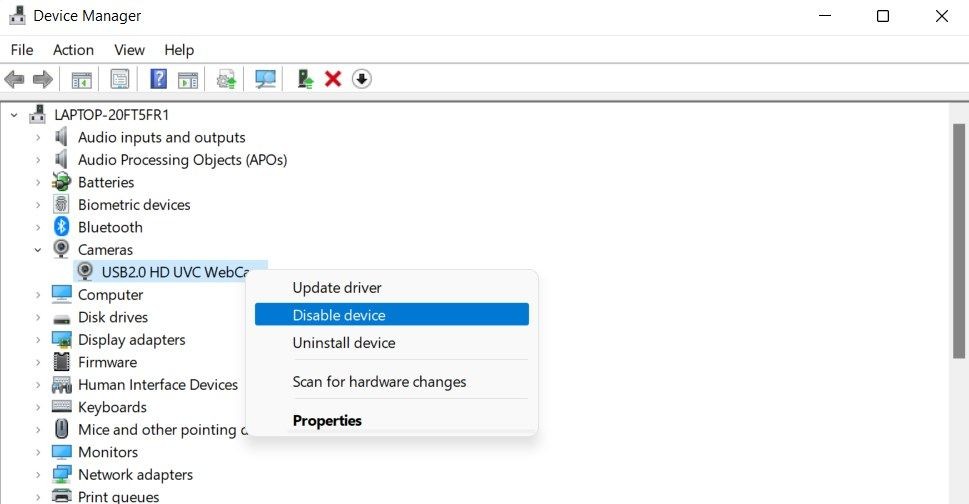 Vô hiệu hóa webcam bằng Device Manager
Vô hiệu hóa webcam bằng Device Manager
Nếu bạn sử dụng webcam ngoài, hãy rút nó khỏi máy tính. Bạn có thể vô hiệu hóa webcam tích hợp qua Device Manager trên Windows hoặc System Preferences trên macOS.
3. Chặn Ứng Dụng & Trang Web Đáng Ngờ Truy Cập Webcam
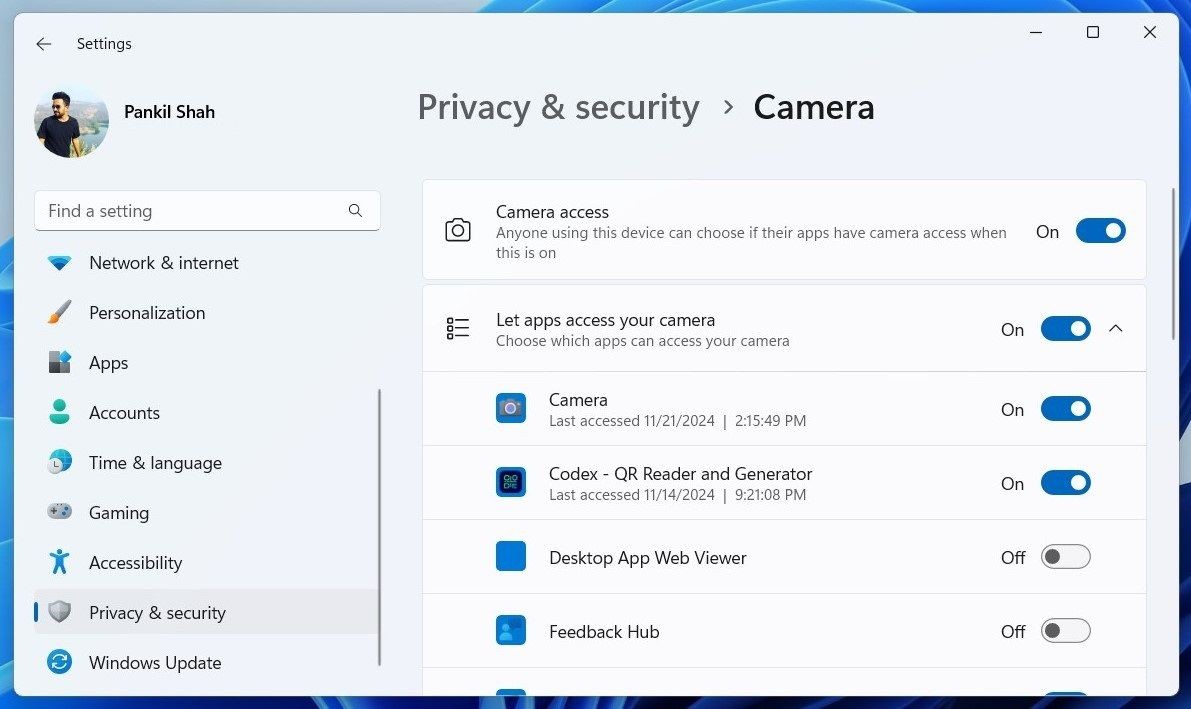 Quyền truy cập camera cho ứng dụng trong menu Cài đặt Windows 11
Quyền truy cập camera cho ứng dụng trong menu Cài đặt Windows 11
Webcam của bạn có thể bị xâm phạm bởi ứng dụng độc hại, phần mềm gián điệp hoặc trang web bí mật có quyền truy cập. Khi những ứng dụng này có quyền truy cập, chúng có thể kích hoạt webcam bất cứ lúc nào để theo dõi bạn. Do đó, bạn phải thường xuyên kiểm tra cài đặt quyền của thiết bị và thu hồi quyền truy cập camera đối với các ứng dụng đáng ngờ.
Bạn có thể thu hồi quyền truy cập camera cho các ứng dụng đáng ngờ trong cài đặt quyền ứng dụng của hệ điều hành và từ chối quyền truy cập cho các trang web trong cài đặt trình duyệt.
4. Chú Ý Đến Những Gì Hiển Thị Trong Nền
Nếu bị bỏ qua, nền của bạn trong các cuộc gọi video có thể tiết lộ các vật dụng cá nhân, dữ liệu nhạy cảm hoặc thông tin riêng tư. Điều này có thể tiết lộ cuộc sống riêng tư của bạn, điều này có thể ảnh hưởng đến uy tín của bạn với đồng nghiệp, bạn bè hoặc khách hàng. Do đó, bạn phải kiểm tra nhanh nền trước khi tham gia cuộc họp.
Hãy đảm bảo không có nội dung nhạy cảm hiển thị. Sử dụng các tính năng phần mềm để làm mờ hoặc thay thế nền của bạn, và cân nhắc sử dụng nền ảo để che giấu những gì đằng sau bạn.
5. Cập Nhật Trình Điều Khiển Webcam Để Đảm Bảo An Toàn
Hacker cũng có thể khai thác các lỗ hổng và lỗi trong trình điều khiển webcam cũ để xâm nhập vào thiết bị của bạn và truy cập vào camera. Mặc dù hầu hết các hệ điều hành tự động cập nhật trình điều khiển khi cài đặt các bản cập nhật hệ điều hành mới, bạn phải kiểm tra thủ công các trình điều khiển mới trên trang web của nhà sản xuất, đặc biệt nếu bạn đang sử dụng webcam ngoài, và cài đặt chúng.
Bằng cách giữ trình điều khiển của bạn luôn cập nhật, bạn đảm bảo rằng bạn đang sử dụng các bản vá bảo mật mới nhất từ hệ điều hành hoặc nhà sản xuất của bạn, giúp bảo vệ cả webcam và quyền riêng tư của bạn.
-
Tại sao tôi nên che webcam của mình?
Che webcam giúp ngăn chặn sự giám sát trái phép, bảo vệ quyền riêng tư của bạn ngay cả khi thiết bị của bạn bị xâm nhập. -
Làm thế nào để vô hiệu hóa webcam trên Windows?
Bạn có thể vô hiệu hóa webcam qua Device Manager trên Windows bằng cách tìm webcam trong danh sách thiết bị và chọn “Disable device”. -
Có nên sử dụng nền ảo trong các cuộc gọi video không?
Sử dụng nền ảo giúp bảo vệ quyền riêng tư bằng cách che giấu nền thực của bạn, đặc biệt hữu ích nếu bạn không muốn tiết lộ thông tin cá nhân. -
Làm thế nào để biết webcam của tôi có bị hack không?
Dấu hiệu của việc hack webcam bao gồm đèn webcam bật sáng bất ngờ, webcam không hoạt động khi bạn cố gắng sử dụng, hoặc phát hiện các tệp ảnh hoặc video bất thường trên thiết bị của bạn. -
Tại sao việc cập nhật trình điều khiển webcam lại quan trọng?
Cập nhật trình điều khiển webcam giúp vá các lỗ hổng bảo mật, ngăn chặn hacker khai thác các lỗi để truy cập vào webcam của bạn. -
Làm thế nào để chặn ứng dụng đáng ngờ truy cập webcam?
Bạn có thể chặn ứng dụng đáng ngờ truy cập webcam bằng cách kiểm tra và thu hồi quyền truy cập camera trong cài đặt quyền ứng dụng của hệ điều hành. -
Có nên sử dụng băng keo để che webcam không?
Sử dụng băng keo là một phương pháp đơn giản và hiệu quả để che webcam, nhưng nắp trượt có thể tiện lợi hơn vì dễ dàng mở ra khi cần sử dụng.
Tạp Chí Mobile luôn cập nhật những thông tin mới nhất về công nghệ và bảo mật. Để biết thêm nhiều bài viết hữu ích về công nghệ, hãy truy cập Tech.
6. Chú Ý Đến Các Dấu Hiệu Của Việc Hack Webcam
Thời gian càng lâu mà việc xâm nhập webcam không được phát hiện, mối đe dọa đối với quyền riêng tư của bạn càng lớn. Đó là lý do tại sao bạn phải có khả năng nhận biết các dấu hiệu của việc hack webcam khi hacker kích hoạt nó một cách bí mật để theo dõi bạn. Một dấu hiệu quan trọng là nếu đèn webcam bật sáng một cách bất ngờ, ngay cả khi bạn không sử dụng bất kỳ ứng dụng camera nào.
Nếu webcam của bạn xuất hiện đang được sử dụng khi bạn cố gắng truy cập vào nó hoặc nếu bạn tìm thấy những bức ảnh hoặc video bất thường trên thiết bị của mình, đây có thể là dấu hiệu của việc bị hack. Nếu bạn bao giờ có nghi ngờ, bạn có thể xem lại nhật ký hoạt động của webcam để phát hiện bất kỳ truy cập trái phép nào và xác minh xem webcam của bạn có bị xâm phạm hay không.
Đây là một số bước bạn có thể thực hiện để tăng cường quyền riêng tư webcam và bảo vệ cuộc sống cá nhân của mình. Nếu bạn chưa ưu tiên bảo mật webcam, hãy bắt đầu làm theo các mẹo trên để ngăn chặn bất kỳ vi phạm quyền riêng tư nào mà bạn có thể sẽ hối tiếc sau này.